Tutorial Teks 3D untuk Desainer Grafis

Jika Anda seorang desainer grafis yang ingin mulai menambahkan beberapa elemen 3D ke desain Anda, Anda mungkin telah mencoba-coba dengan kemampuan 3D Photoshop CC. atau Ilustrator . Tetapi tak satu pun dari ini dibandingkan dengan kekuatan menggunakan aplikasi 3D sejati untuk menyelesaikan pekerjaan.
Mempelajari perangkat lunak baru, intimidasi. Meskipun ada banyak aplikasi 3D di luar sana, Cinema 4D sangat bagus untuk desainer grafis karena terkait erat dengan produk Adobe. Bahkan, jika Anda memilikinya Adobe Creative Cloud. , Anda memiliki akses yang benar-benar gratis ke Cinema 4D Lite dengan langganan CC Anda. Mari kita mulai.
01. Api Cinema 4D
Untuk membuka bioskop 4D lite Anda harus terlebih dahulu terbuka Setelah efek . Jika Anda bukan pengguna setelah efek, tidak apa-apa, Anda tidak perlu tahu banyak. Namun, kita akan menggunakan AE untuk beberapa langkah di akhir, untuk mengurus rendering.
Setelah efek, buka file & gt; Baru & gt; Maxon. Anda akan ditanya di mana Anda ingin menyimpan proyek baru Anda, dan kemudian Cinema 4D akan terbuka.
02. Tambahkan beberapa teks
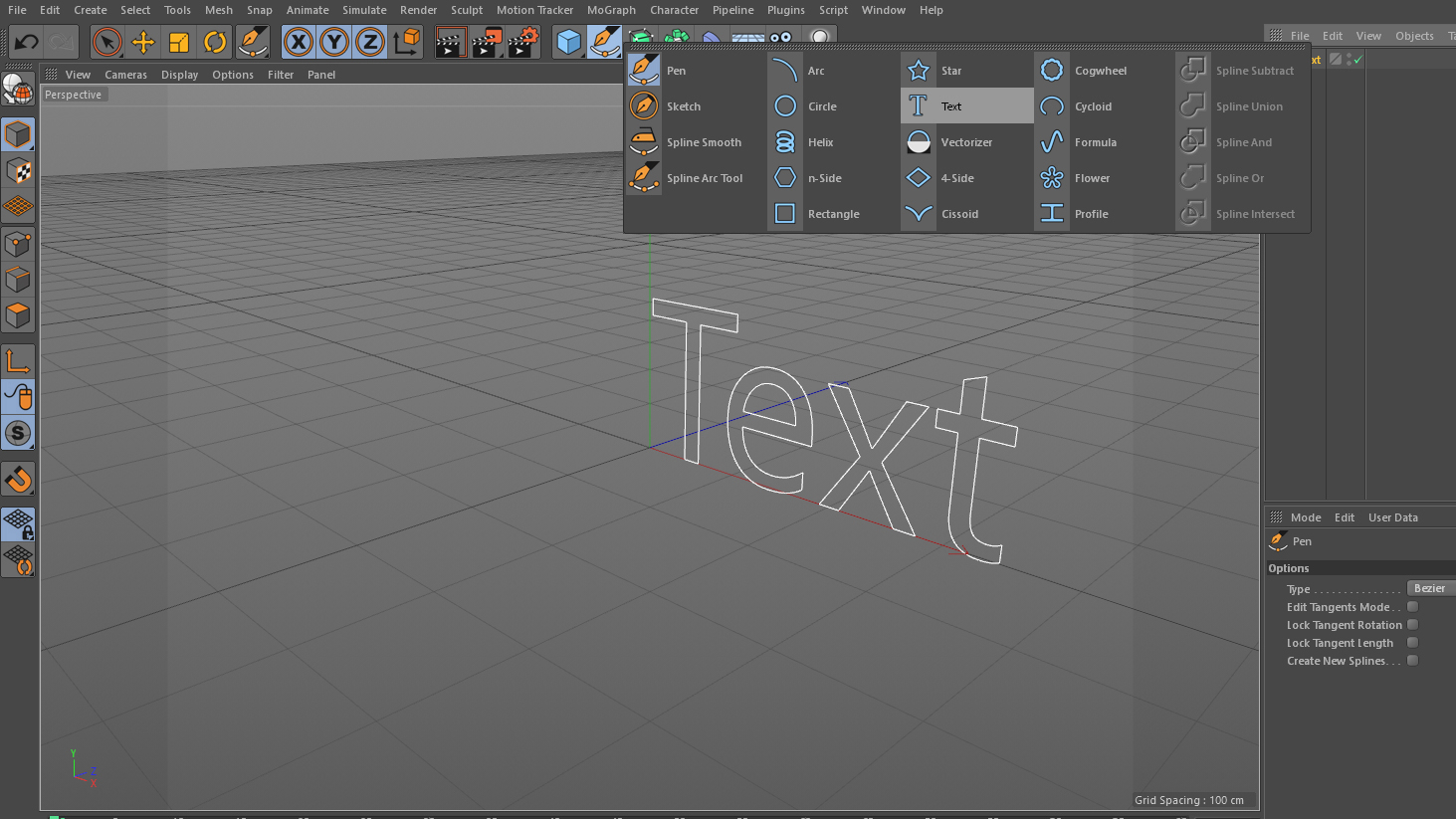
Mari kita mulai dengan mudah dengan beberapa teks sederhana. Di bagian atas antarmuka, Anda akan melihat apa yang terlihat seperti alat pena yang Anda gunakan. Jika Anda klik kiri dan tahan Anda akan melihat banyak opsi lain yang tersedia; Ini disebut splines. Di bioskop 4D spline sama seperti jalur yang Anda buat dengan alat pena atau alat bentuk lainnya, tetapi mereka dapat ada dalam tiga dimensi daripada hanya dua. Klik opsi Label Teks SPLLLE.
Tiga hal akan terjadi selanjutnya. Dalam pandangan perspektif Anda dengan grid lantai, Anda akan melihat teks spline muncul.
Jika Anda melihat ke panel kanan atas (panel objek), Anda akan melihat objek semacam itu terlihat seperti lapisan dalam aplikasi Adobe. Itu pada dasarnya apa adanya, meskipun ada lebih banyak ke panel objek daripada hanya itu.
Dan terakhir, jika Anda melihat di panel kanan bawah (panel atribut), Anda akan melihat kata 'teks' dan memiliki banyak kontrol untuk dimainkan.
03. Sesuaikan teks Anda
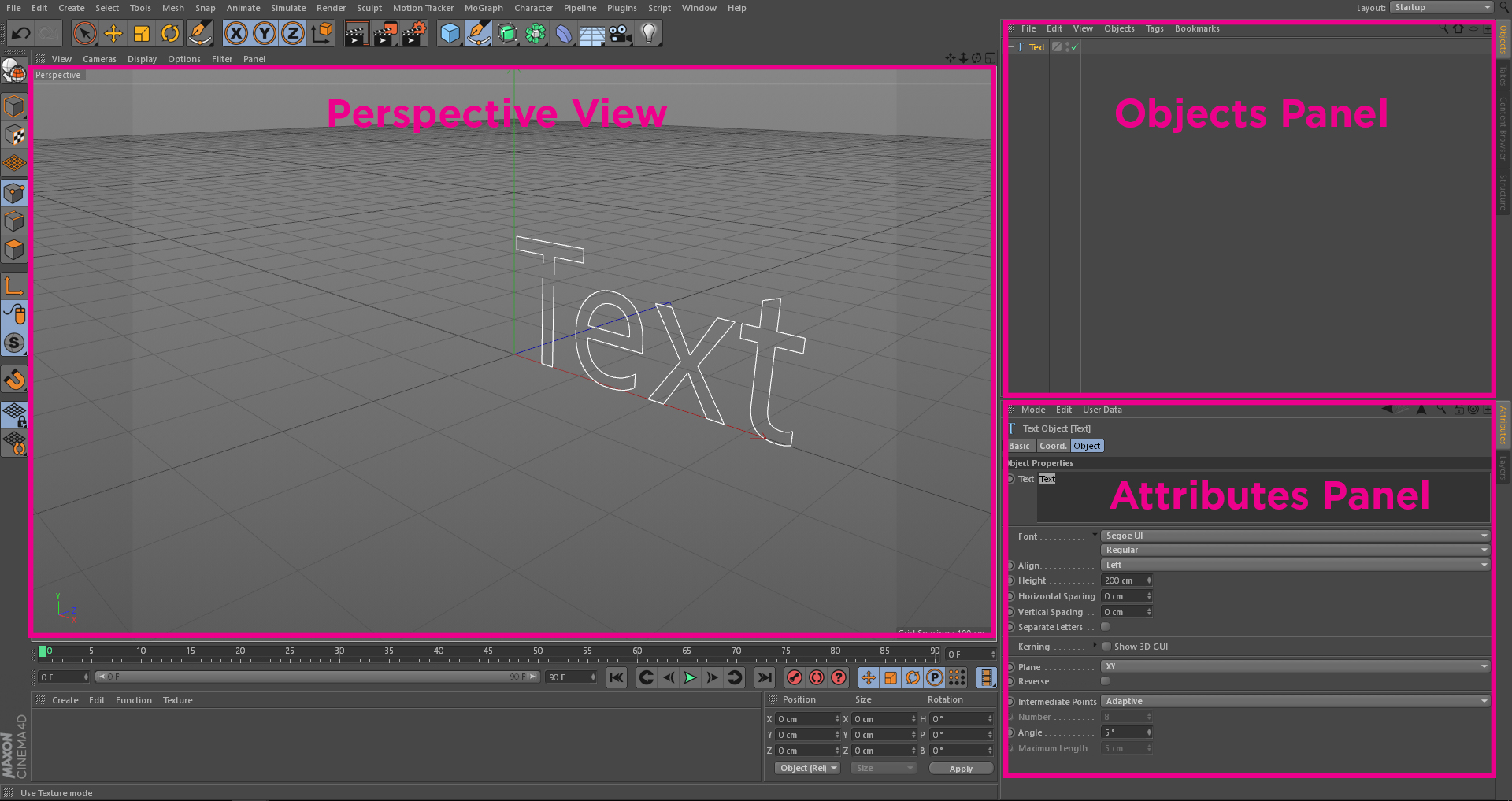
Klik di mana Anda melihat teks kata di bidang yang lebih besar di bagian atas panel atribut, dan ketik apa pun yang Anda inginkan. Klik di luar bidang itu untuk memperbarui teks. Tepat di bawah bidang itu Anda akan melihat di mana Anda dapat memilih font Anda.
Jika Anda ingin memutar teks Anda di ruang 3D, tahan alt / opsi dan kemudian klik kiri dan seret dalam tampilan perspektif. Anda akan melihat tidak ada kedalaman pada jenis pada titik ini, itu hanya garis besar teks. Untuk memberikan kedalaman, kita perlu jenis objek lain.
04. Berikan kedalaman Word Anda
Hanya di sebelah kanan alat spline Anda akan melihat kotak hijau. Klik kiri dan tahan pada kotak itu dan Anda akan melihat lebih banyak opsi. Pilih objek Extrude. Anda sekarang akan memiliki objek ekstrak tepat di atas objek teks di panel objek.
Cara panel objek berbeda dari banyak pendekatan lapisan tradisional lainnya adalah hierarkis. Kita dapat membuat teks anak dari objek Extrude untuk memberikan kedalaman teks.
Klik kiri dan tahan objek teks dan seret mouse Anda sehingga melayang di atas objek Extrude. Hanya melepaskan mouse ketika panah menunjuk muncul.
Sekarang klik objek ekstrak. Di panel atribut Anda akan melihat beberapa tab tepat di bawah di mana ia mengatakan 'ekstrak objek'. Klik tab 'Caps'. Anda akan melihat bidang awal dan akhir yang keduanya mengatakan 'tutup'. Ubah mereka ke 'fillet cap'.
Fillet seperti bevel - ini cara yang bagus untuk menghidupkan teks Anda.
05. Tambahkan beberapa fitur teks
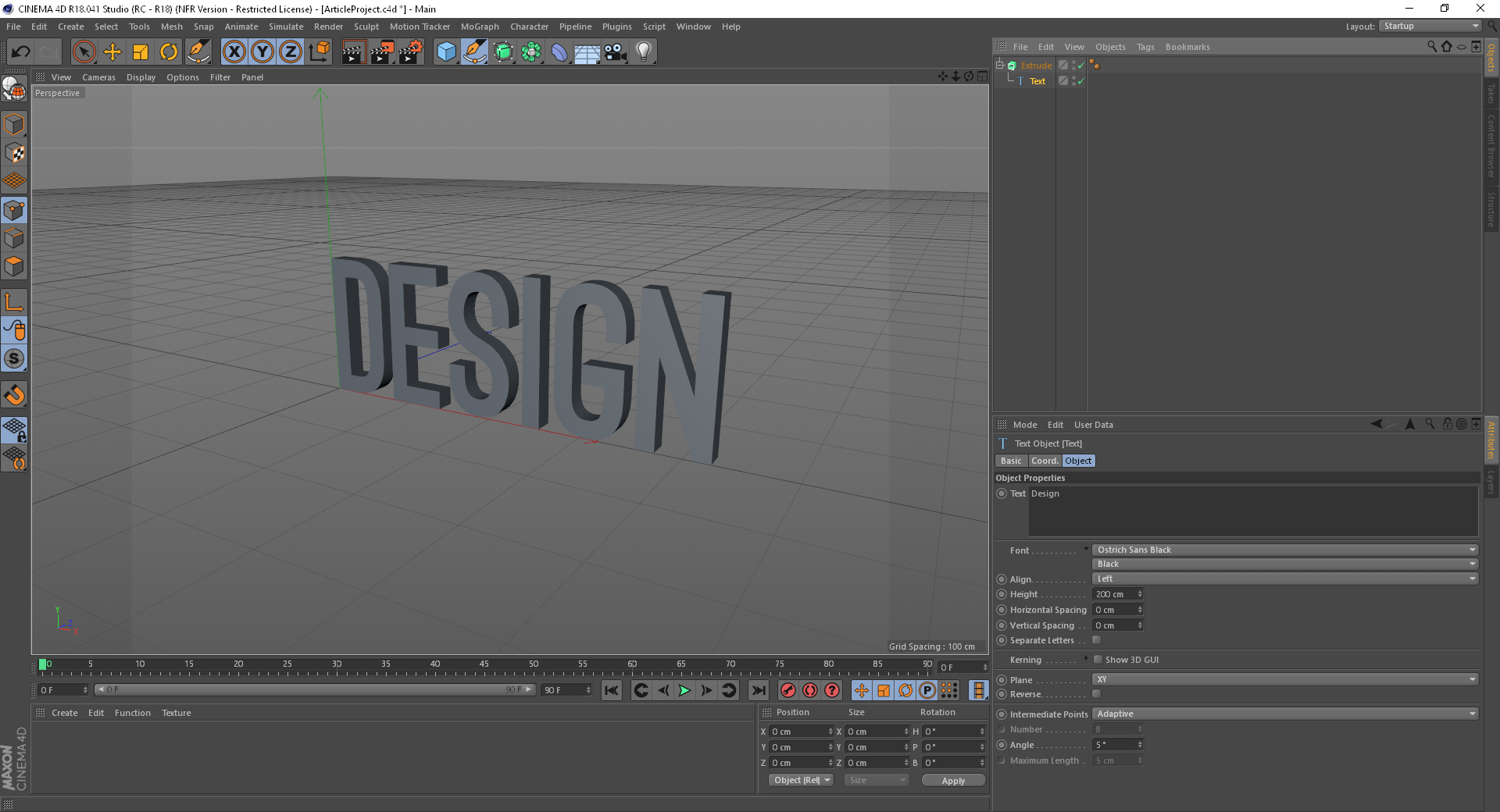
Mari kita sesuaikan tampilan lebih lanjut dengan menyesuaikan langkah dan radius. Tepat di atas tampilan perspektif, Anda akan melihat daftar menu kecil yang mengatakan: Lihat, kamera, tampilan, opsi, filter, panel. Klik Tampilan & GT; Naungan gouraud [baris]. Ini akan memungkinkan Anda untuk melihat subdivisi dalam jenisnya.
Sekarang kembali ke panel atribut untuk teks. Opsi 'Langkah-Langkah' di sini berarti berapa banyak subdivisi yang mengandung fillet. Standarnya adalah 1, tetapi Anda ingin mengubah Anda menjadi 4 untuk tutup awal dan akhir.
Kemudian nyalakan radius dari default 5 hingga 3. Anda juga dapat mengubah 'gouraud shading [baris]' sekarang jika Anda mau, dan kembali ke polos 'shading gouraud'.
Perhatikan bagaimana teks menangkap cahaya jauh lebih halus pada tepi yang sedikit bulat. Kustomisasi ini adalah salah satu alasan kecil mengapa Cinema 4D adalah pilihan unggul untuk kemampuan 3D dari aplikasi Adobe lainnya.
06. Berikan teks Anda bahan

Sekarang mari kita tambahkan materi ke teks kita. Anda akan melihat di bagian bawah di bawah area pemutaran panel kosong sempit panjang dengan menu kecil di atasnya yang bertuliskan: Buat, Edit, Fungsi, Tekstur. Klik Buat & GT; Bahan baru.
Ada banyak yang bisa kita lakukan dalam materi, tapi itu lebih maju. Cukup seret bahan putih baru itu ke jenisnya.
07. Sertakan latar belakang
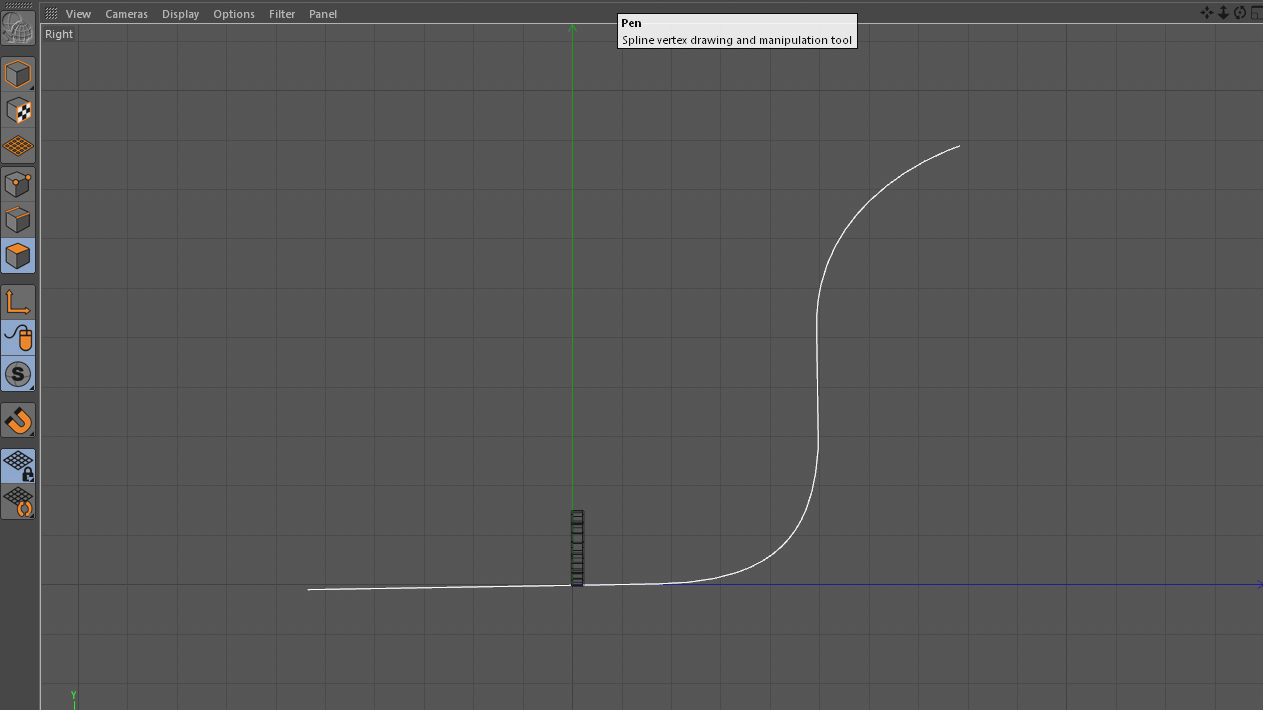
Kami membutuhkan latar belakang. Middle-Mouse-Roda-Klik tampilan perspektif dan Anda akan melihat empat kotak. Pilih kotak yang mengatakan tepat di sudut kiri atas. Raih alat pena dari tempat kami sebelumnya mendapat teks spline dan menggambar semacam kurva berbentuk S, sisi-satu ke teks (seperti yang ditunjukkan pada gambar di atas).
Ini adalah spline yang sempurna untuk latar belakang. Klik tengah lagi dalam tampilan perspektif dan klik tengah di kotak kiri atas untuk kembali ke tampilan khas Anda.
08. Sesuaikan gerakan ekstrusi

Tambahkan objek ekstrak lain dengan spline yang baru ditarik sebagai anak. Pilih objek ekstrak di panel objek, lalu masuk ke tab objek di dalam panel atribut. Anda akan melihat properti gerakan dengan tiga bidang membaca 0cm, 0cm, 20cm. Nilai 20cm ada secara default dan menunjukkan gerakan ekstrusi dalam sumbu Z.
Kami ingin gerakan kami di sumbu x, jadi atur 20 menjadi 0 dan atur bidang pertama menjadi sekitar 1250cm. Itu harus terlihat seperti gambar di atas.
09. Tambahkan lampu
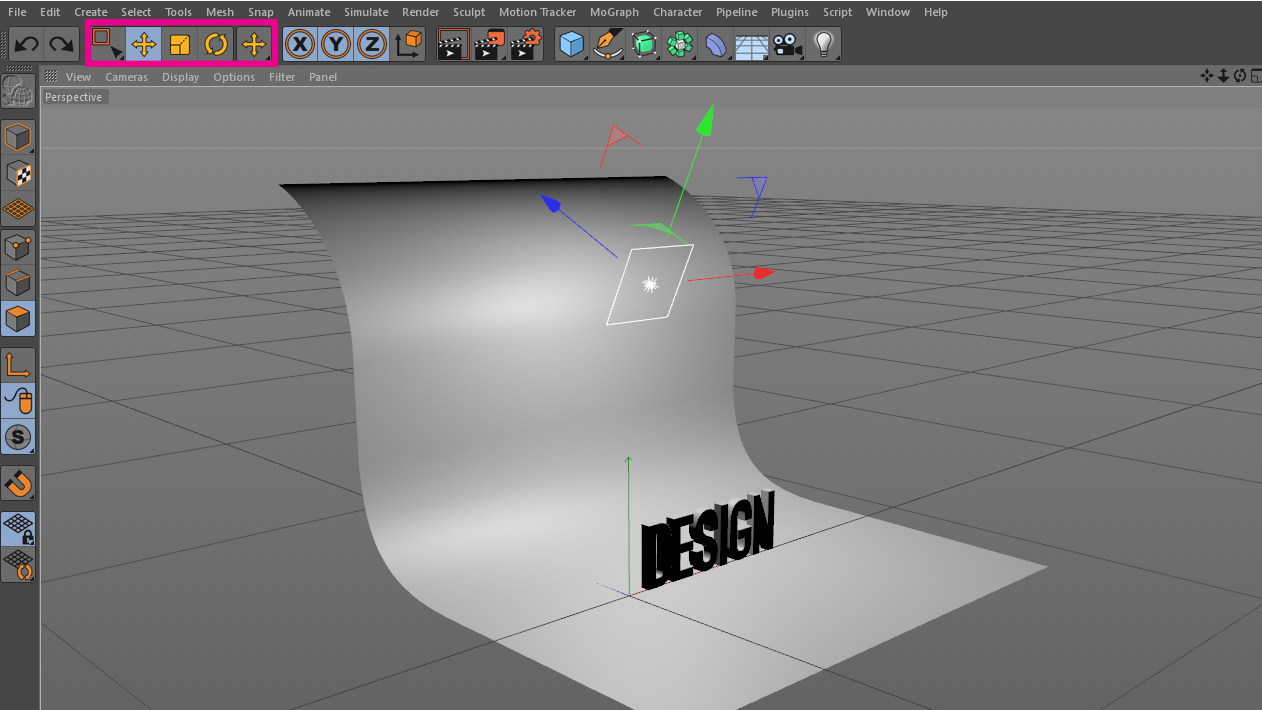
Seret bahan yang sama yang kami gunakan pada teks ke latar belakang. Sekarang saatnya untuk menambahkan lampu. Di bagian atas, di mana kami mendapatkan semua objek kami, Anda akan melihat ikon Lightbulb. Klik kiri dan tahan, lalu pilih area area.
Anda akan mendapatkan cahaya yang terlihat seperti alun-alun dengan sedikit starburst di tengah. Gunakan alat Pilih, pindah, skala, dan putar untuk memposisikan cahaya di ruang angkasa.
10. Gandakan Cahaya
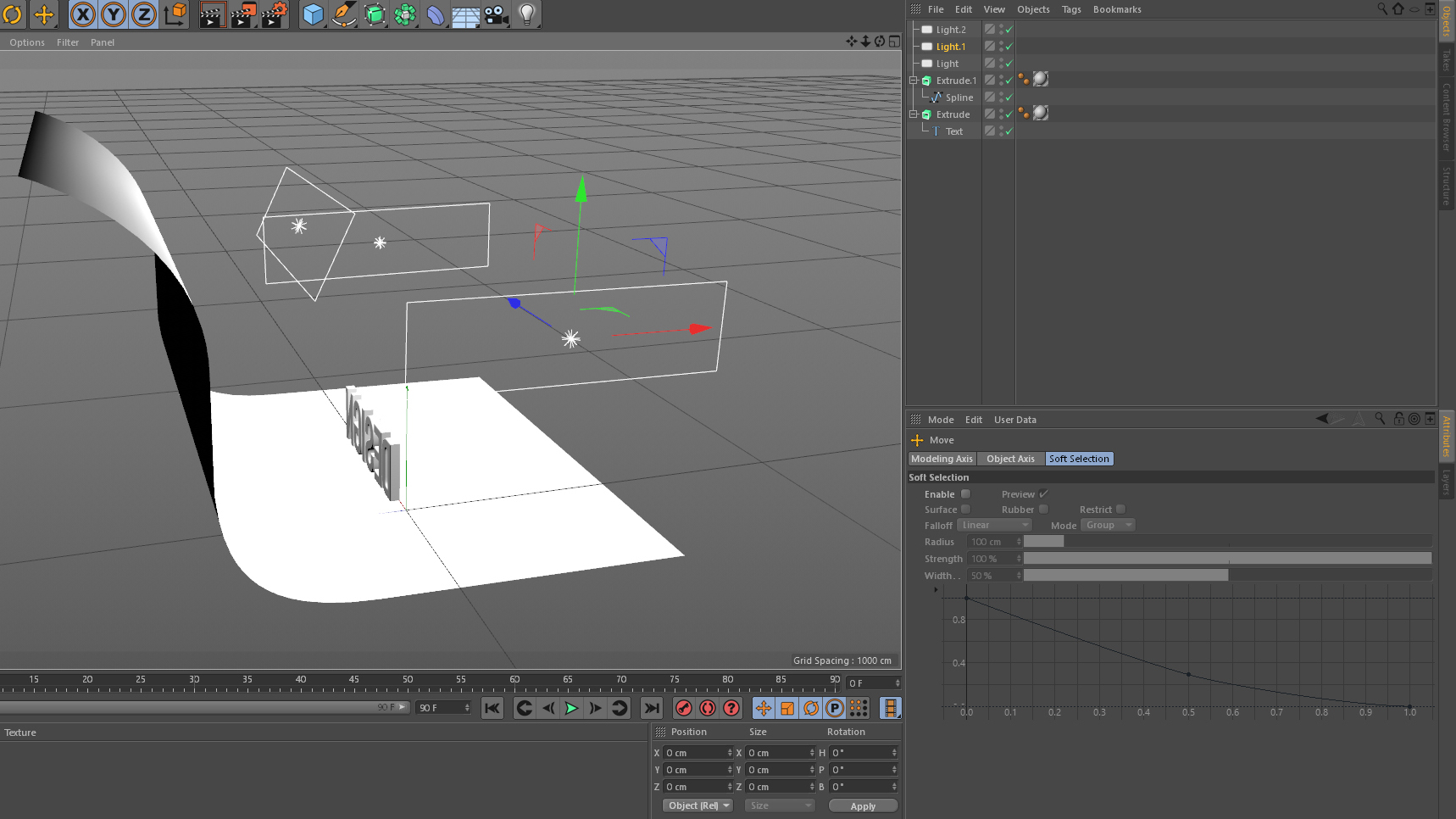
Klik pada lampu di panel objek dan buka tab detail di panel atribut. Tingkatkan ukuran X dari default 200cm ke sesuatu sekitar 700, yang akan membuatnya lebih persegi panjang.
Duplikat cahaya di panel objek dengan memilihnya dan menyalin-menempelkannya ( cmd + c. dan cmd + v. ).Anda ingin membuat dua salinan.Posisikan lampu Anda agar terlihat seperti gambar di atas.
Halaman berikutnya: Tambahkan bayangan, posisikan kamera Anda dan render gambar
- 1
- 2.
Halaman saat ini: Memulai dengan Bioskop 4D
Halaman selanjutnya Finishing Teks 3D dan Rendering di Bioskop 4DBagaimana caranya - Artikel Terpopuler
8 Aturan Emas Desain Seluler
Bagaimana caranya Sep 16, 2025Desain seluler adalah pertimbangan yang relatif baru tetapi vital. Hanya satu dekade yang lalu, merancang untuk web yang berarti ..
Tiga Langkah ke Langit Malam Berkilau di Cat Watercolor
Bagaimana caranya Sep 16, 2025Cat Watercolor adalah media yang luar biasa yang, dengan hak Teknik Seni dapat digunakan untuk membuat gambar yang..
Cara memahat mata meyakinkan dalam zbrush
Bagaimana caranya Sep 16, 2025Saat memahat mata manusia 3D yang realistis untuk menambah perpustakaan aset siap pakai Anda, ingatlah bahwa tidak ada dua mata p..
Semua yang perlu Anda ketahui tentang node.js 8
Bagaimana caranya Sep 16, 2025Rilis utama Node.js terbaru membawa banyak peningkatan signifikan pada komunitas JavaScript, termasuk mesin JavaScript yang diper..
7 Cara Pembunuh untuk Mempengaruhi Perilaku Pengguna
Bagaimana caranya Sep 16, 2025Situs web menggunakan teknik psikologis untuk mempengaruhi perilaku pengguna mereka. Gambar pada dekade penelitian akademik yang menjelaskan bagaimana pikiran kita bekerja dan bagaimana kita ..
Pengantar Pengujian Kegunaan
Bagaimana caranya Sep 16, 2025Produk web yang sukses memenuhi bukan hanya kebutuhan organisasi Anda, tetapi juga kebutuhan pengguna Anda. Pengujian kegunaan - dilakukan lebih awal dan sering - adalah cara penting untuk me..
Cara membuat rambut dan bulu 3d
Bagaimana caranya Sep 16, 2025Anda dapat dengan mudah menjadi kewalahan pertama kali Anda bekerja dengan bulu di mana saja Seni 3d. perangkat lu..
kekuatan Flexbox yang luar biasa
Bagaimana caranya Sep 16, 2025Flexbox, atau tata letak kotak fleksibel, adalah modul tata letak CSS yang kuat yang memberikan perancang web dan pengembang cara..
Kategori
- AI & Pembelajaran Mesin
- AirPods
- Amazon
- Amazon Alexa & Amazon Echo
- Amazon Alexa & Amazon Echo
- Amazon Api TV
- Video Prime Amazon
- Android
- Ponsel & Tablet Android
- Telepon & Tablet Android
- TV Android
- Apple
- Apple App Store
- Apple Homekit & Apple Homepod
- Musik Apple
- Apple TV
- Apple Watch
- Aplikasi & Aplikasi Web
- Aplikasi & Aplikasi Web
- Audio
- OS Chromebook & Chrome
- Chromebook & Chrome OS
- Chromecast
- Cloud & Internet
- Cloud & Internet
- Cloud Dan Internet
- Perangkat Keras Komputer
- Sejarah Komputer
- Cord Cutting & Streaming
- Pemotongan & Streaming Kabel
- Perselisihan
- Disney +
- DIY
- Kendaraan Elektrik
- Ereaders
- Penting
- Penjelasan
- Bermain Game
- Umum
- Gmail
- Asisten Google & Google Sarang
- Google Assistant & Google Nest
- Google Chrome
- Google Documents
- Google Drive
- Google Maps
- Google Play Store
- Google Sheets
- Google Slide
- Google TV
- Perangkat Keras
- HBO MAX
- Bagaimana Caranya
- Hulu
- Slang & Singkatan Internet
- IPhone & IPad
- Kindle
- Linux
- Mac
- Pemeliharaan Dan Optimasi
- Microsoft Edge
- Microsoft Excel
- Microsoft Office
- Microsoft Outlook
- Microsoft PowerPoint
- Tim Microsoft
- Microsoft Word
- Mozilla Firefox
- Netflix
- Nintendo Switch
- Paramount +
- Gaming PC
- Peacock
- Fotografi
- Photoshop
- PlayStation
- Privasi & Keamanan
- Privasi & Keamanan
- Privasi Dan Keamanan
- Roundups Produk
- Pemrograman
- Raspberry PI
- Roku
- Safari
- Telepon Samsung & Tablet
- Ponsel & Tablet Samsung
- Slack
- Rumah Pintar
- Snapchat
- Media Sosial
- Ruang Angkasa
- Spotify
- Tinder
- Penyelesaian Masalah
- TV
- Video Game
- Realitas Maya
- VPNS
- Browser Web
- Wifi & Router
- WiFi & Router
- Windows
- Windows 10
- Windows 11
- Windows 7
- Xbox
- TV YouTube & YouTube
- YouTube & YouTube TV
- Zoom
- Penjelasan







